Benchmarked: ¿Cuál es el mejor formato de compresión de archivos?

Es hora de comprimir algunos archivos, entonces, ¿qué formato usas? Zip, RAR, 7z, o algo más? Realizamos algunos puntos de referencia para determinar qué formato proporciona la compresión máxima.
La relación de compresión no es el único factor, por supuesto. Algunos de estos formatos son simplemente más fáciles de usar porque están integrados en los sistemas operativos de escritorio, mientras que otros requieren software de terceros.
Parámetros de compresión de archivos
Esto es más complicado de lo que parece. La cantidad de compresión que obtenga dependerá no solo del tipo de archivo que cree, sino de la aplicación que use para comprimirlo y la configuración que use. Nos quedamos con aplicaciones populares en sus configuraciones de compresión predeterminadas para simplificar las cosas.
En lugar de jugar con algunos de los tipos de archivos habituales aquí, como los documentos Word DOCX, que ya usan una forma de compresión Zip, y las imágenes JPG, que también usan una forma de compresión: decidimos comprimir algunos juegos de PC instalados. Los juegos incorporan gráficos, música, archivos de texto, ejecutables y varios tipos de archivos diferentes, por lo que son un buen conjunto de datos del mundo real con varios tipos diferentes de archivos.
Primero instalamos Bastion y comprimimos su carpeta. 863 MB en tamaño de música, gráficos, archivos ejecutables y varios tipos diferentes de documentos:
- Zip (Windows 8.1): 746 MB (86.4% del tamaño original)
- Zip (WinZip): 745 MB (86.3 % del tamaño original)
- RAR (WinRAR): 746 MB (86.4% del tamaño original)
- 7z (7-Zip): 734 MB (85% del tamaño original)
A continuación, línea directa comprimida Miami, que es 654 MB de datos:
- Zip (Windows 8.1): 316 MB (48.3% del tamaño original)
- Zip (WinZip): 314 MB (48% del tamaño original)
- RAR (WinRAR): 307 MB (46.9% del tamaño original)
- 7z (7-Zip): 301 MB (46% del tamaño original)
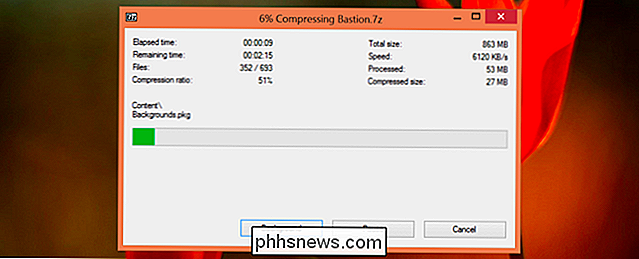
Y el ganador es ...
El ganador por la compresión pura es 7z, lo que no nos sorprende. Hemos visto 7z llegar a la cima de los puntos de referencia de compresión de archivos una y otra vez. Si quieres comprimir algo para usar el menor espacio posible, definitivamente debes usar 7z. Incluso puede subir la configuración de compresión para ahorrar aún más espacio, aunque tomará más tiempo comprimir y descomprimir.
En general, Zip y RAR se acercaron bastante el uno al otro. WinZip tampoco superó en mucho al soporte integrado de Windows para crear archivos Zip. En resumen, recomendamos:
- F o compresión máxima : crear archivos 7z con 7-Zip.
- Facilidad de uso y compatibilidad máxima : crear archivos Zip con la función integrada en su sistema operativo. Por ejemplo, en Windows, seleccione algunos archivos en el Explorador de Windows o Explorador de archivos, haga clic con el botón secundario en ellos, señale Enviar a, y seleccione Carpeta comprimida (comprimida).
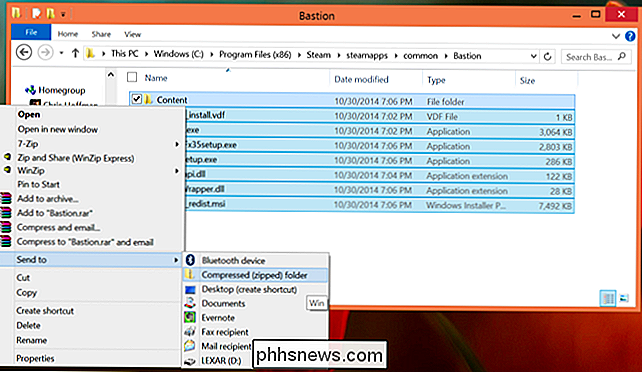
Soporte del sistema operativo
Si solo está comprimiendo archivos para su propio uso, puede usar cualquier formato de archivo que desee. Sin embargo, algunos formatos de archivo son más interoperables y funcionan desde el primer momento en varios sistemas operativos sin instalar software de terceros. Si está enviando los archivos a otra persona, o los está publicando en línea, probablemente quiera utilizar un formato al que los destinatarios puedan acceder con menos complicaciones.
Aquí están los formatos integrados en los sistemas operativos populares:
- Windows : solo zip. Esta función se agregó nuevamente en Windows XP, por lo que prácticamente todos los usuarios de Windows pueden crear y extraer archivos zip.
- Mac OS X : Zip es compatible, al igual que otros tipos de archivos como .tar.gz y .tar. bz2 ... 7z y .rar requerirán software de terceros.
- Linux : por lo general, Zip es compatible desde el primer momento. Los archivos 7z y RAR funcionarán en programas estándar como File Roller, pero primero tendrá que instalar las utilidades de línea de comando apropiadas de su gestor de paquetes. Los formatos de tar como .tar.gz y .tar.bz2 son compatibles también en Linux.
- Chrome OS : Zip y RAR son compatibles. Tar.gz y tar.bz2 también se pueden abrir en la aplicación Archivos y los contenidos se pueden extraer.
Windows es el mayor palo en el barro aquí - solo es compatible con archivos Zip, por lo que Zip es el formato más universal. Si trabaja con Mac o Linux, podría usar un formato .tar en su lugar. 7z es el menos compatible, no está integrado en ningún sistema operativo, por lo que deberá instalar una aplicación para abrir archivos .7z. Pero, si quiere la mejor relación de compresión posible, 7z es el camino a seguir.
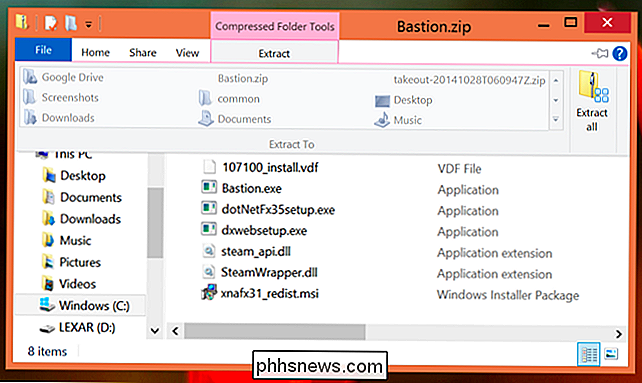
Todos los puntos de referencia de compresión son ásperos. Obtendrá resultados diferentes con diferentes datos y tipos de datos. Estamos contentos con nuestros resultados generales, pero es posible que vea resultados diferentes al comprimir diferentes tipos de datos.

¿Está activa la CPU de una computadora cuando el sistema operativo está en modo de suspensión?
Cuando pone su sistema operativo en modo de suspensión, la cantidad de actividad todavía está ocurriendo "debajo del capó" con el hardware de su computadora? La publicación de preguntas y respuestas SuperUser de hoy tiene una gran explicación para ayudar a un lector curioso a aprender más sobre cómo funcionan su sistema y su computadora.

Cómo ver cuando se envió un mensaje de texto en tu iPhone
De forma predeterminada, la aplicación Mensajes del iPhone te muestra la fecha y la hora del primer mensaje en un día determinado, pero no para cada mensaje enviado y recibido Sin embargo, la hora exacta en que se envió cada mensaje está oculta, pero hay una manera fácil de mostrar todas las marcas de tiempo exactas.



